Ako previesť hlas na text na Android

- 3955
- 724
- Drahomír Novák
Spokojnosť
- Aplikácia Google „Priame dešifrovanie“
- Na garde
- Transformácia prostredníctvom prekladača Google
- SpeechTexter - sada textu
- T2S: Text to Voice - Čítajte nahlas
- Prečo konverzia z hlasu na text nefunguje
Teraz má každý smartphone s Androidom veľa funkcií a nebude celkom hlúpe ho používať v plnom rozsahu. Jednou z týchto funkcií je sada textu hlasom. Niekedy sa stáva, že na smartfón musíte veľa napísať, alebo nie je prístup k klávesnici - v tomto prípade pomôže previesť hlas na text na Android. To zaberá mnoho služieb a my budeme analyzovať tie najpohodlnejšie miesta, kde môžete zadať text pomocou reči.
Môžete previesť hlas na text niekoľkými spôsobmi: porozprávajte sa na mikrofón a na výstupe dostanete textovú verziu alebo nahrajte pripravený záznam a počkajte na jeho transformáciu. Hlasovanie do textu môže tiež previesť systém Android pomocou zostavených špeciálnych schopností. O týchto a ďalších metódach nižšie.
Aplikácia Google „Priame dešifrovanie“
Spoločnosť Google vytvorila samostatnú aplikáciu pre smartfóny s operačným systémom Android, ktorý môže previesť hlasové príkazy na texty na úrovni systému. To sa deje pomocou nástroja Priame dešifrovanie od spoločnosti Google Play, ktoré je možné odtiaľ zadarmo stiahnuť. Táto aplikácia je veľmi jednoduchá: Na hlavnej obrazovke je mikrofón, nastavenia a textové pole. Aby ste transformovali hlas na text, stačí stlačiť mikrofón a začať hovoriť.
Táto aplikácia je však zaujímavá nielen jednoduchou transformáciou, ale aj tým, čo môže fungovať na úrovni systému. Vďaka jednému nastaveniu sa môžete ubezpečiť, že aplikácia je možné rýchlo spustiť z ľubovoľného miesta systému stlačením tlačidla (alebo hromady). Aby ste to dosiahli, musíte urobiť nasledovné:
- Stiahnite si priame dešifrovanie aplikácie;
- Otvorte nastavenia smartfónov a prejdite na položku „System“;
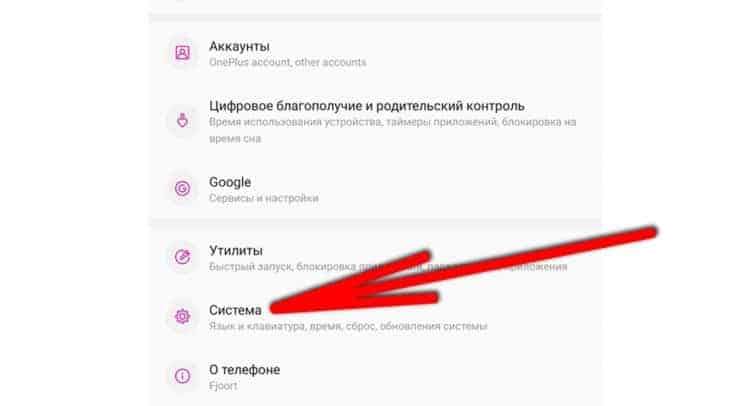
- Otvorte radálne „špeciálne príležitosti“;
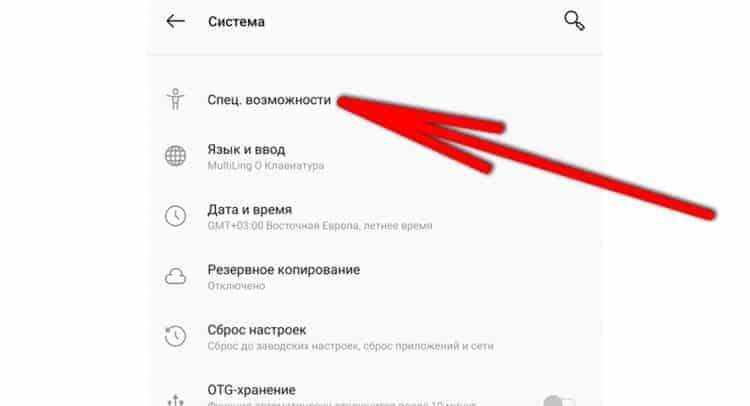
- V tejto časti nájdite „priame dekódovanie“ a vyberte si ho;
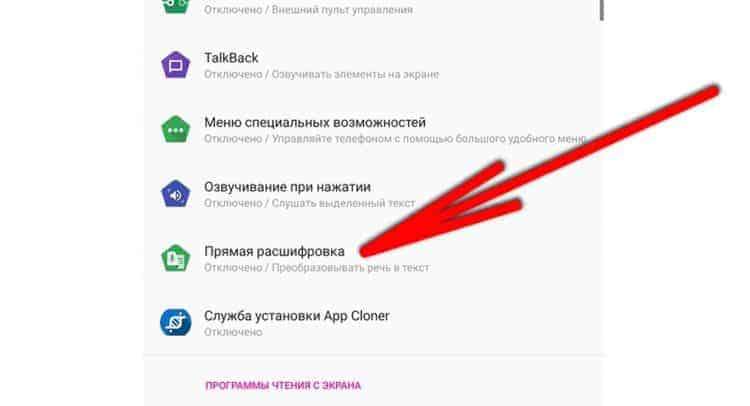
- Zapnite funkciu pomocou spínača na vrchu.
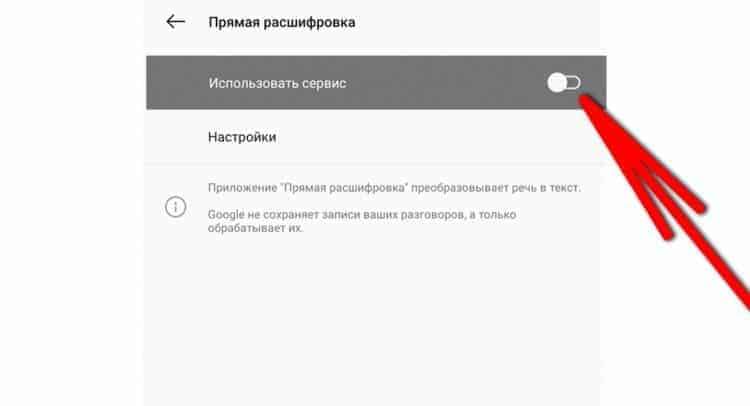
Teraz je možné túto funkciu spustiť kdekoľvek v systéme, aj keď je otvorená iná aplikácia. Aby ste mohli program rýchlo spustiť, môžete kliknúť na tlačidlo Špeciálne možnosti v ponuke ovládacích prvkov (tlačidlá „Back“, „Home“ a „Najnovšie aplikácie“). Táto funkcia sa tiež spustí pozdĺž hromady s dvoma prstami z dolnej časti displeja, ak neexistuje žiadne riadiace menu (napríklad gestá sú zapnuté).
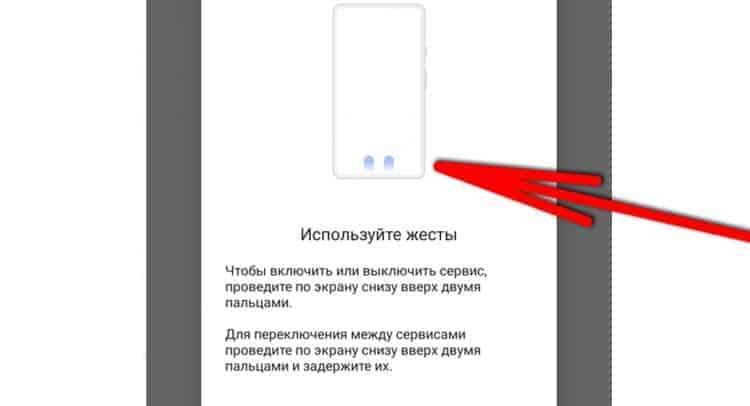
Táto funkcia vám umožní komunikovať s niekým s pomocou hlasu, hoci účastníka bude odoslaná text. Toto je k dispozícii u niektorých okamžitých poslov a „správa“. Aplikácia priameho dešifrovania tiež podporuje externé záznamové zariadenia, ako sú slúchadlá a mikrofóny. Existuje podpora pre staré verzie Android do 5.0.
Na garde
Známa klávesnica Google s názvom GBOARD tiež podporuje hlasové nahrávky a jeho konverzia na text. Toto je obzvlášť vhodné, keď potrebujete niekomu rýchlo vytlačiť správu alebo poznámku. Ak chcete vytvoriť text pomocou hlasu, stačí kliknúť na mikrofón v samotnej klávesnici a začnite hovoriť.
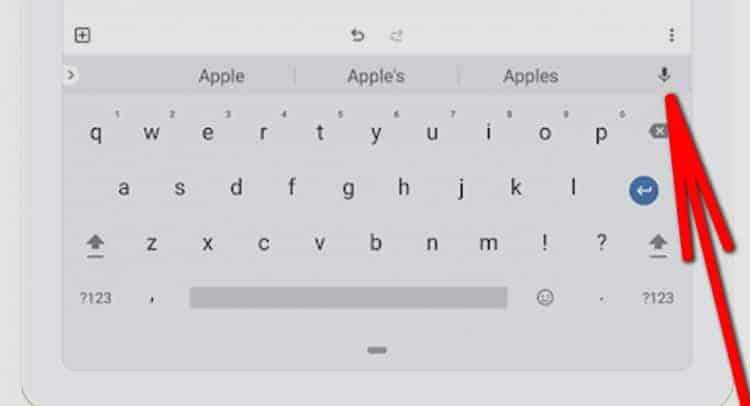
Klávesnica bohužiaľ nie je vhodná pre dlhšie záznamy, pretože čas nahrávania je obmedzený. Pre veľké hlasové správy je lepšie použiť prvú aplikáciu z nášho zoznamu, môže urobiť záznam viac ako 30 minút.
Transformácia prostredníctvom prekladača Google
Google miluje funkciu písania hlasom, takže takmer vo všetkých jeho službách existuje takáto funkcia. Dokonca aj v spoločnosti Google môže prekladateľ napísať text pomocou hlasu. Zároveň sa prekladateľ môže použiť nielen na preklad tohto textu, ale aj na vytvorenie dlhých záznamov v hlase - prekladateľ môže zaznamenať reč pre veľmi dlhé a primerane to opakovať v texte v texte. A potom môžete text len skopírovať v pôvodnom jazyku a ani ho nepreložiť. Zároveň, ak to potrebujete preložiť, sa prostredníctvom Google prekladateľ vykonáva veľmi jednoducho. Ak chcete zaznamenať hlas a previesť ho do textu, stačí stlačiť tlačidlo „záznam“ mikrofónom a začať hovoriť.
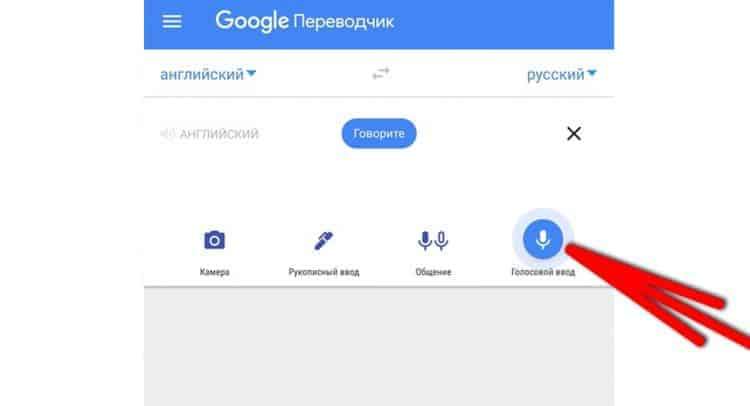
V tejto aplikácii môžete dokonca komunikovať s pomocou hlasu, ak sa vzájomne partici navzájom nerozumejú. Toto je k dispozícii na tlačidle „Komunikácia“. Po komunikácii bude celý dialóg zachovaný v textovom formáte.
SpeechTexter - sada textu
Jednoduchá aplikácia na premenu hlasu na text s minimálnou funkciou a ľahkým rozhraním. Zároveň sa dokonale vyrovná so svojou hlavnou funkciou. Okrem obvyklej transformácie je možné okamžite skopírovať text jedným tlačidlom, poslať ho niekde do posla, uložte vo forme poznámky alebo upraviť.

T2S: Text to Voice - Čítajte nahlas
Ak by sa iné aplikácie zapojili do konverzie z hlasu na text, potom T2S urobí naopak. Toto je multifunkčná a pohodlná aplikácia na premenu textu na hlas.
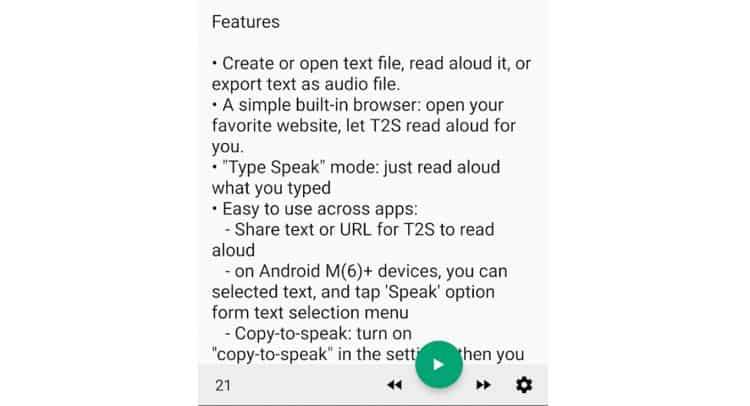
V T2S môžete vytvoriť nasledujúce:
- Udržujte všetku transformáciu vo forme noty a neskôr ju upravte;
- Napíšte text a prevedie ho na hlas a potom uložte túto formu súboru mp3;
- Pošlite transformovaný hlas;
- Zmeňte veľkosť písma a štýl aplikácie.
Okrem transformácie má program zabudovaný prehliadač so schopnosťou hlasovať stránky.
Prečo konverzia z hlasu na text nefunguje
Mnoho používateľov má problémy s premenou hlasu na text. Stáva sa to z niekoľkých dôvodov, ktoré sa ľahko eliminujú v nastaveniach smartfónov. V prvom rade musíte dať aplikácii prístup k mikrofónu. Toto sa vykonáva v nastaveniach aplikácie, v časti „Povolenie“. Aby ste sa tam dostali, stačí stlačiť a podržať prst na ikone aplikácie na pracovnej ploche a potom vybrať „na prílohu“ a prejsť na „rozlíšenia“ a potom vyberte „Microfón“ a „Povoliť“.
Okrem tohto problému nemusia mať niektorí syntetizátor reči Google. Je potrebné ho zapnúť a aktualizovať na najnovšiu verziu. Toto sa vykonáva na Google Play, sledujte tento odkaz a kliknite na zelené tlačidlo s názvom Aplikácia. Pre normálnu prácu musíte zapnúť syntetizátor a aktualizovať ho. V službe Google hrá na odkaz. Potom by malo všetko zarobiť.
- « Ako rýchlo získať lekárske vymenovanie, nastaviť, nastaviť a použiť aplikáciu EMIAS
- WindowsApps v systéme Windows 10, aký druh priečinka je možné odstrániť »

